 Los módems modernos también incluyen la funcionalidad de enrutador, por lo que puede usar un solo dispositivo para conectar varios dispositivos diferentes en el hogar.
Los módems modernos también incluyen la funcionalidad de enrutador, por lo que puede usar un solo dispositivo para conectar varios dispositivos diferentes en el hogar.Los enrutadores se han vuelto extremadamente fáciles de configurar y, a menudo, están "listos para usar" tan pronto como los conectamos a la red; pero si quisiéramos tener más control y mayor seguridad en las conexiones inalámbricas, necesariamente tendremos que ingresar a la configuración del enrutador y cambiar algunos elementos, para poder navegar tranquilamente dentro de la casa.
En esta guía te mostraremos cómo configurar correctamente un enrutador inalámbrico para crear una red Wi-Fi segura y rápida, para que pueda conectar cualquier tipo de dispositivo utilizando la red inalámbrica disponible.
Para facilitar su comprensión le mostraremos todos los pasos a seguir como si recientemente hubiéramos abierto el router y quisiéramos colocarlo en la casa; la guía es válida tanto para enrutadores suministrados por operadores de telefonía como para enrutadores de terceros comprados en tiendas de electrónica o en sitios de comercio electrónico.
Artículo índice
- Conexión de cable
- Acceso al panel de control
- Configuración de la conexión a Internet
- Cambiar la configuración inalámbrica
- Otras funciones inalámbricas
- Conclusiones
1) Conexión de cable
Lo primero que debe hacer, por supuesto, es conectar todos los cables del enrutador, para que pueda comenzar a usarlo de inmediato.
Antes de conectar el cable de alimentación, conecte el cable telefónico a la toma DSL apropiada en la parte posterior del enrutador, luego conecte los dispositivos Ethernet lo suficientemente cerca para aprovechar la conexión del cable.

Si usamos un enrutador de fibra óptica moderno, tendremos que conectar el cable de fibra en el puerto apropiado o usar un cable Ethernet para conectar la salida de Internet del convertidor de pared (llamado ONT) con el puerto Ethernet del enrutador identificado con la palabra WAN.

En las líneas telefónicas modernas también tendremos que conectar el teléfono fijo al enrutador, ya que todas las llamadas pasan por Internet: en este caso específico conectamos el cable del teléfono fijo al puerto TEL correspondiente en la parte posterior del módem.
Después de conectar todo, suministramos electricidad con el cable de alimentación y presionamos (si está presente) el botón de encendido, para que podamos comenzar a usar el enrutador.
LEER TAMBIÉN -> Los mejores enrutadores WiFi para conectar dispositivos domésticos inalámbricos
2) Acceso al panel de control
Ahora que el router está encendido, tendremos que acceder de inmediato al panel de control para ver si la conexión a Internet está configurada correctamente y acceder a los ajustes de Wi-Fi.
Para este paso siempre recomendamos usar una computadora portátil conectada a través de Ethernet al nuevo enrutador, de modo que pueda configurar todo sin tener que conectarse a la red Wi-Fi predeterminada que ofrece el dispositivo (a menudo se proporciona sin contraseña de acceso y con un nombre extraño) .
Una vez que una computadora portátil está conectada a través de un cable Ethernet, accedemos al sistema operativo, abrimos cualquier navegador (Chrome o Edge también están bien) y escribimos una de las direcciones IP de acceso en la barra de direcciones (arriba):
- 192.168.1.1
- 192.168.0.1
- 192.168.1.254
Si no podemos iniciar sesión con una de estas direcciones, le recomendamos que consulte el manual del usuario del enrutador para identificar la dirección IP de acceso.
Después de escribir esta dirección, presionamos la tecla Entrar para obtener la pantalla de inicio de sesión del enrutador.
El nombre de usuario y la contraseña para acceder al panel de administración. del enrutador debajo del cuerpo del enrutador o en el manual del usuario.
Por lo general, el nombre de usuario y la contraseña son admin-admin, pero si eso no funciona, podemos consultar el lista de inicio de sesión y contraseña predeterminados para enrutadores.
Algunos enrutadores también le permiten elegir su contraseña personal al principio, para poder generar una más segura en lugar del simple "admin": elegimos una contraseña que sea lo suficientemente larga pero que podamos recordar fácilmente (ya que para para restablecerlo se requiere un restablecimiento total del enrutador, con pérdida de todas las personalizaciones).
Después de ingresar las credenciales correctas, la pantalla de bienvenida del panel de configuración del enrutador nos dará la bienvenida.
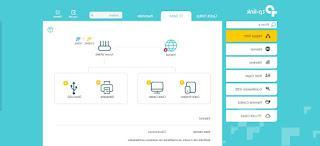
3) configuración de la conexión a Internet
Si nuestro enrutador no es proporcionado por el operador, tendremos que configurar manualmente los parámetros de conexión a Internet, para que podamos navegar.
Dentro del panel de configuración del enrutador, haga clic en Configuración rápida, para que pueda iniciar el asistente de configuración de Internet (muy simple de aplicar).
Una vez que se abre la pantalla derecha, configuremos los ajustes iniciales (como por ejemplo país e Huso horario) y elegir, cuando se le solicite, el operador telefónico que estamos utilizando para nuestro teléfono fijo.
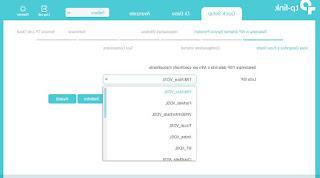
Confirmamos todos los pasos posteriores haciendo clic en adelante, ejecute una prueba de conexión rápida y finalmente haga clic en Finalizar para finalizar la configuración.
Estos pasos deberían funcionar en el 90% de los casos sin ningún problema: si la línea aún está ausente, intentemos abrir cualquier navegador para verificar que la conexión está presente y que no es necesario un paso adicional como ingresar las credenciales ADSL o el impuesto. código (depende del operador en uso).
Si nuestro router está conectado mediante cable Ethernet y con el puerto WAN, la conexión será automática sin necesidad de configurar nada: en este caso Internet es gestionado por el modem suministrado por el operador o por el conversor ONT para fibra óptica presente como enchufe.
4) Cambiar la configuración inalámbrica
Ahora que la conexión a Internet está activa, debemos configurar las redes Wi-Fi para ofrecer el grado adecuado de seguridad y velocidad a las conexiones inalámbricas.
Regresemos al panel de configuración del enrutador e identifiquemos el menú Inalámbrico o Wi-Fi; si es necesario vayamos también a la sección Avanzado o activamos una voz similar (Modo experto), para tener disponibles todas las opciones del dispositivo.
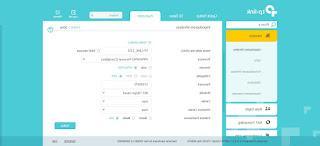
Si tenemos un router bastante moderno tendremos que configurar dos redes inalámbricas: la de 2,4 GHz o la de 5 GHz; Por lo general, hay un selector en la parte superior derecha o dos pestañas separadas para configurar las dos redes, de lo contrario, puede estar disponible un solo menú para la configuración combinada (que siempre recomendamos desactivar para un mayor control).
Vayamos paso a paso y configuremos la red Wi-Fi de 2,4 GHz: elija una contraseña suficientemente segura (al menos 8 caracteres con letras mayúsculas y símbolos especiales @, &, $,% ect.), Establezca un nombre de su elección para el red (SSID), elegimos como versión WPA2-PSK y como cifrado AES, elija la red mixta como modo (802.11b / g / n), elegimos cómo canalizar el que tenga la menor interferencia y finalmente elegimos como ancho de banda 20 MHz.
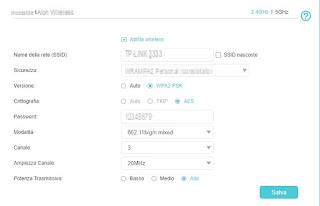
Si el módem te permite ajustar la potencia de transmisión, asegúrate de ponerlo siempre al máximo si tenemos una casa de más de 60 metros cuadrados, de lo contrario usamos potencias inferiores para limitar la extensión fuera de los muros de la casa (Energía promedio o Bassa).
Ahora configuremos también la red de 5 GHz: abra el menú correspondiente, establezca una contraseña (que también puede ser idéntica a la utilizada para 2,4 GHz), establezca un nombre de red muy similar al de la red 2,4, 5 GHz (recomendamos agregando el sufijo -XNUMXG al nombre usado antes para reconocerlo inmediatamente), establecemos WPA2-PSK como versión, usamos AES como sistema de cifrado, configuramos el modo mixto de red adecuado (802.11 n / ac) y deje todos los demás puntos sin cambios.
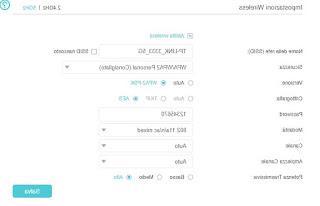
En comparación con las redes de 2,4 GHz, podemos dejar la gestión de los canales y el ancho de banda al enrutador, ya que la red de 5 GHz es mucho menos propensa a las interferencias.
Una vez completada la configuración, haga clic en Ahorrar o en OK en la parte inferior y reinicie el enrutador como medida de precaución, para tener todas las configuraciones activas de inmediato.
5) Otras funciones inalámbricas
Ahora que las redes inalámbricas también están listas, usemos el panel de configuración para configurar (cuando sea posible) otras configuraciones para aumentar la seguridad de las conexiones Wi-Fi:
- Desactivar WPS: la función WPS es conveniente para poder conectar dispositivos sin tener que ingresar la contraseña, pero puede ser utilizada por hackers para conectarse sin permiso a nuestro enrutador; si este último lo permite, es mejor desactivar completamente la funcionalidad.
- Activar red de invitados: podemos crear otra red Wi-Fi que se reservará para los huéspedes que regresen a casa, para que puedan conectarse en una red separada de los dispositivos privados.
- Bloque de dirección Mac: para aumentar la seguridad también podemos aplicar un filtro de dirección MAC para conectar solo dispositivos autorizados.
- Nombre de la red invisible: desde los enrutadores modernos también podemos deshabilitar el envío del nombre de la red (es decir, el SSID) que, por lo tanto, le permite no mostrar su red en el exterior (solo aquellos que conocen el nombre de la red pueden ingresarlo manualmente para conectarse).
6. Conclusiones
Hemos visto juntos cómo configurar una nueva red wifi y cómo adoptar las contramedidas adecuadas para poder acceder con total seguridad.
En otra guía te hemos mostrado el Principales opciones del Router Wifi: acceso y configuración a través de la web que podemos utilizar para mejorar la experiencia de navegación.
En otro artículo te contamos programas gratuitos para diagnóstico de redes y resolución de problemas y como solucionar manualmente los errores de configuración de una red doméstica.
LEA TAMBIÉN: Acelera el enrutador y optimiza la red Wifi
Cómo configurar su enrutador inalámbrico para una red Wi-Fi segura en casa


























